Встановлюючи програми в Windows 10, ви можетевстановити їх де завгодно. Зазвичай вони рекомендують встановити на диск C, де Windows встановлюється за замовчуванням. У багатьох випадках ви можете встановити додаток в іншому місці за деякими винятками. Пара нічим не відрізняється; ви можете встановити його на диск C або встановити його на інший накопичувач. Однак, якщо ви не зможете знайти папку Steam після її встановлення, ви можете спробувати її знайти декілька.
Перш ніж вирушити на посилання на папку Steam, перевірте корінь кожного диска вашої системи. Це повинно бути там. Якщо це не так, скористайтеся одним із наведених нижче варіантів.
Пошук у Windows
Пошук у Windows - це перший інструмент, який слід спробуватиякщо ви не можете знайти папку Steam. Відкрийте пошук у Windows та введіть Steam. Велика ймовірність, що додаток Steam вийде першим результатом, проте перегляньте інші результати та розширіть групу папок.

Вам слід побачити папку Steam. Клацніть по ньому, і він відкриється у File Explorer. Ви можете скопіювати шлях з панелі розташування.
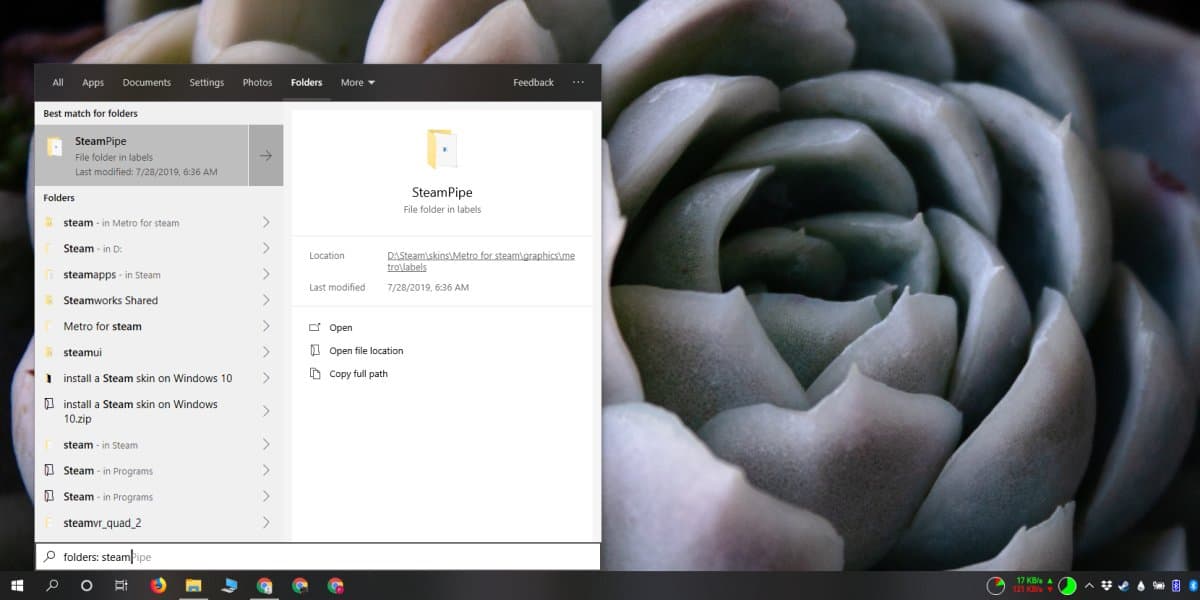
Парова бібліотека
Якщо у вас встановлена гра, то знайти папку Steam дуже просто. Відкрийте Steam та перейдіть до своєї бібліотеки. Клацніть гру правою кнопкою миші та виберіть Властивості у контекстному меню.
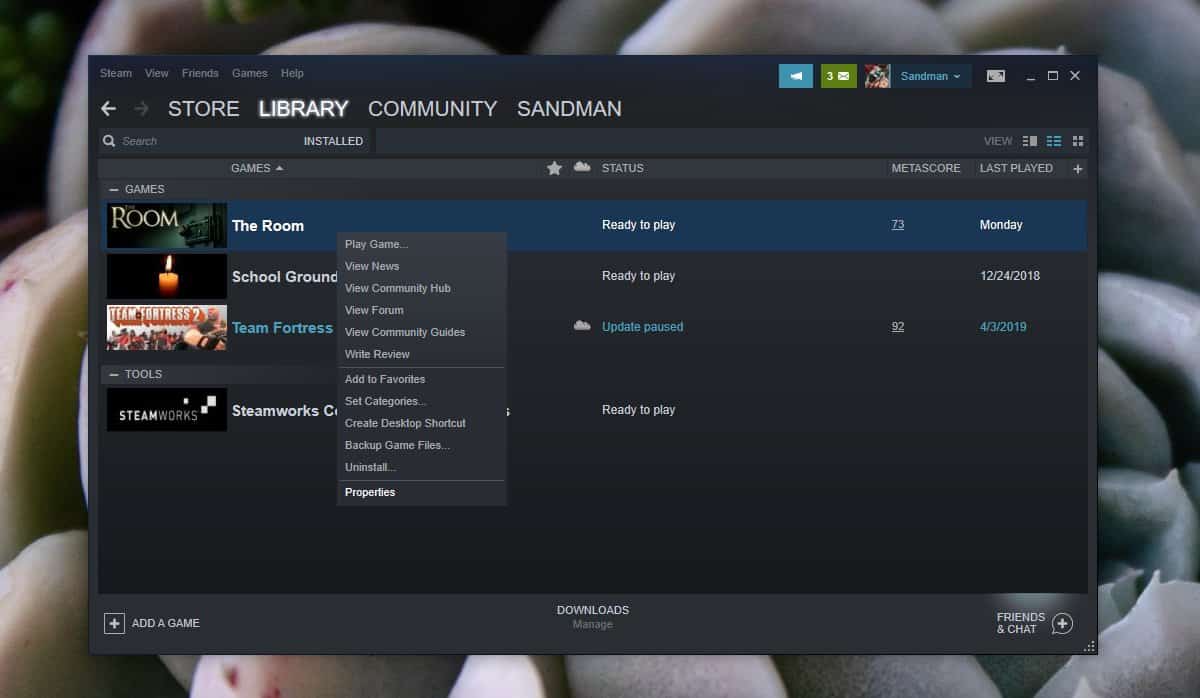
У вікні Властивості перейдіть до локальних файлівна вкладці та натисніть Огляд локальних файлів. Провідник файлів відкриється, де зберігаються локальні файли гри. Прочитайте шлях у рядку розташування, і ви зможете знайти, де знаходиться ваша папка Steam.
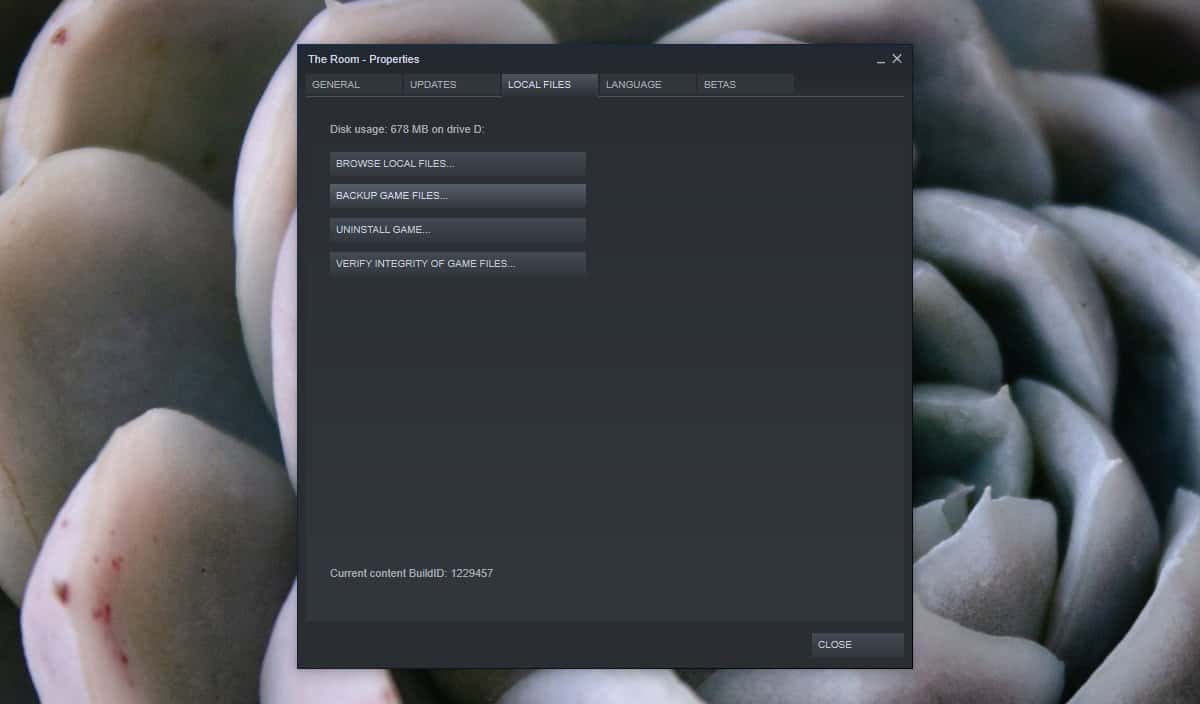
Встановіть гру
Якщо у вас не встановлена гра, а лише простоЯкщо у вас є додаток, ви можете знайти, де знаходиться папка Steam, завантаживши гру. Це може бути будь-яка гра. Перш ніж гра почне завантажуватись, ви отримаєте підказку, де ви хочете її встановити. Випадаюче місце вибору місця за замовчуванням перелічить папку Steam.
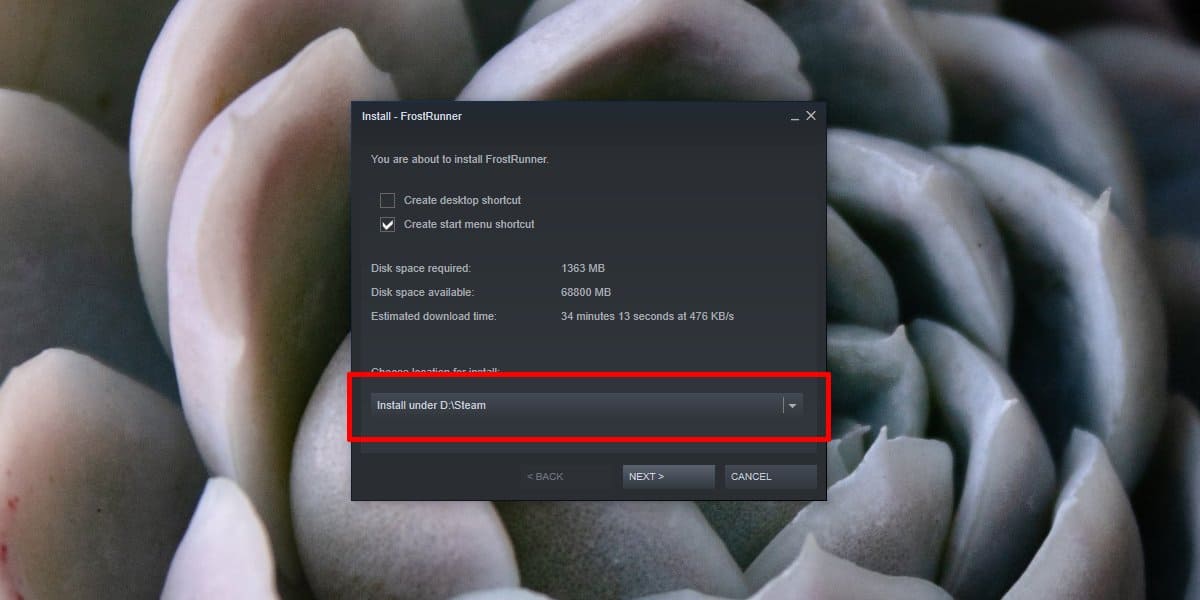
Вищеописані три методи допоможуть вам знайтиПапка Steam в Windows 10. Якщо у вас проблеми з додатком Steam, тобто він не запускається, і останні два способи не те, що ви можете використовувати, можливо, додаток Steam не встановлено на вашому система, або вона пошкоджена.
Якщо додаток не встановлено, але вам потрібно знайти папку Steam, пошук у Windows все ще може допомогти. Переконайтеся, що встановлено, щоб індексувати всі ваші диски, а потім використовуйте його для пошуку папки.













Коментарі